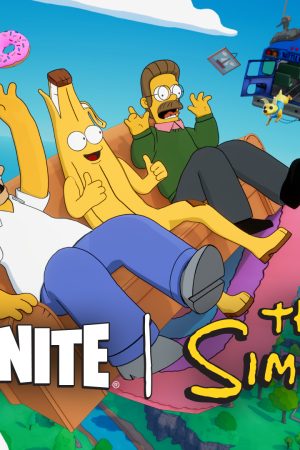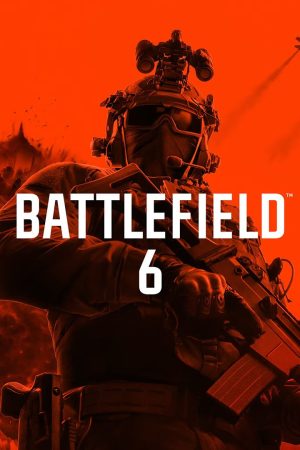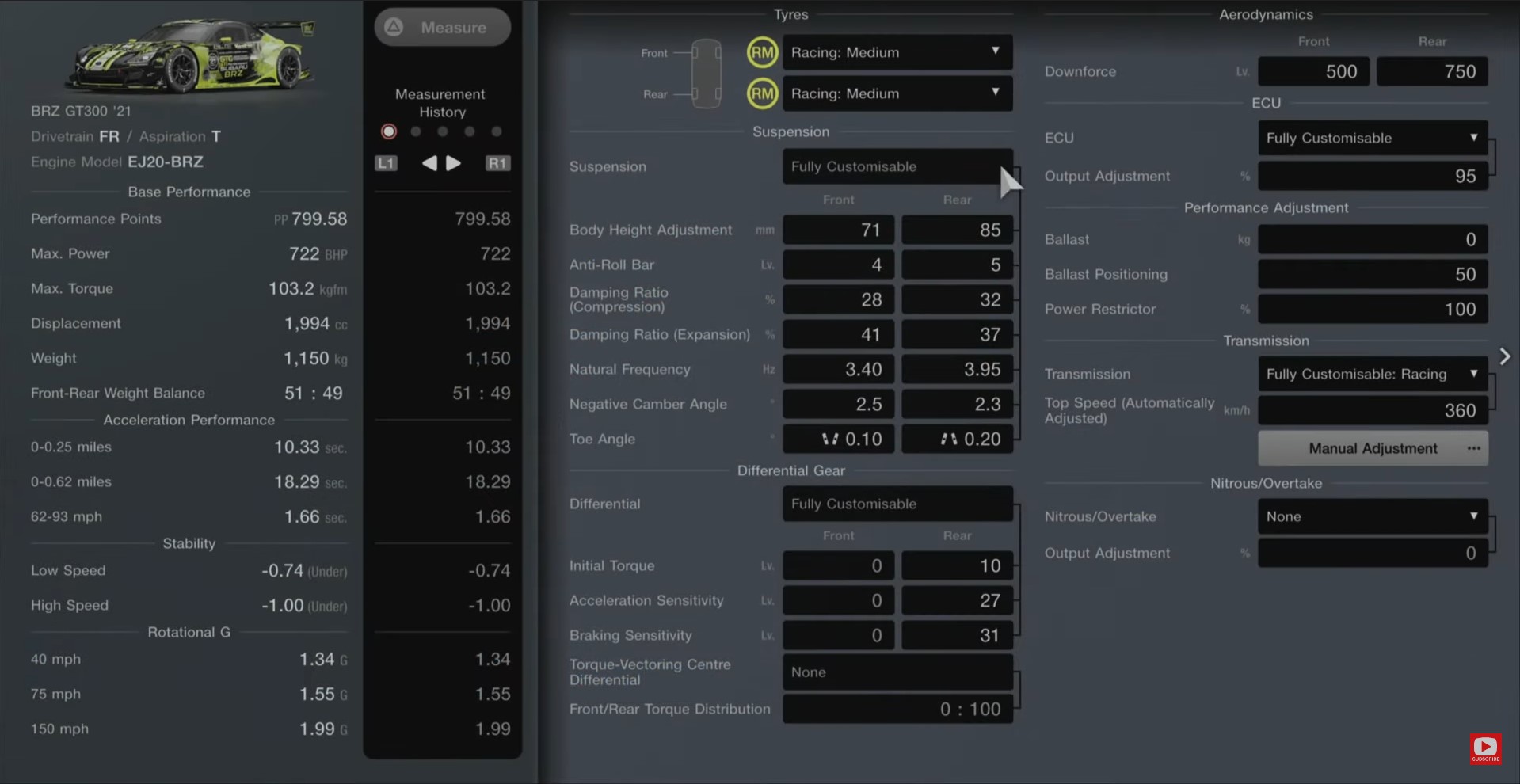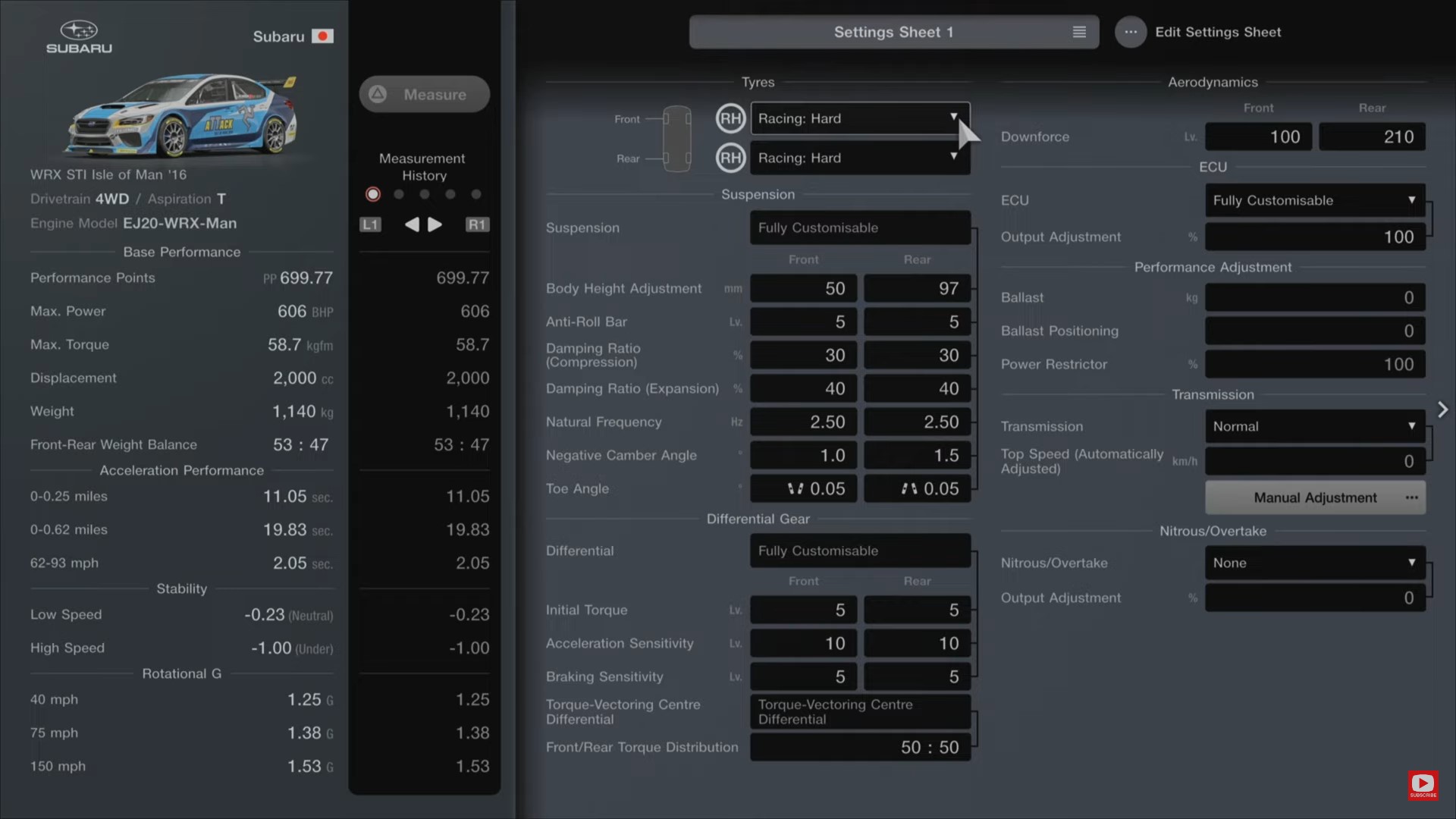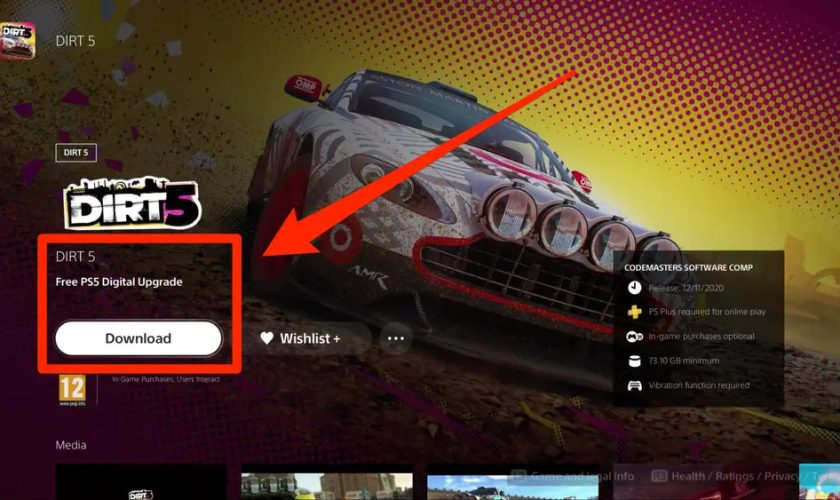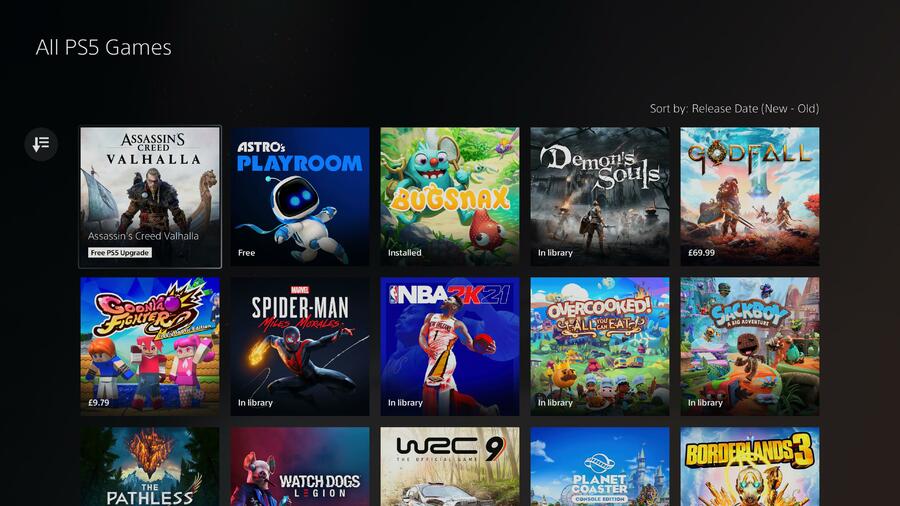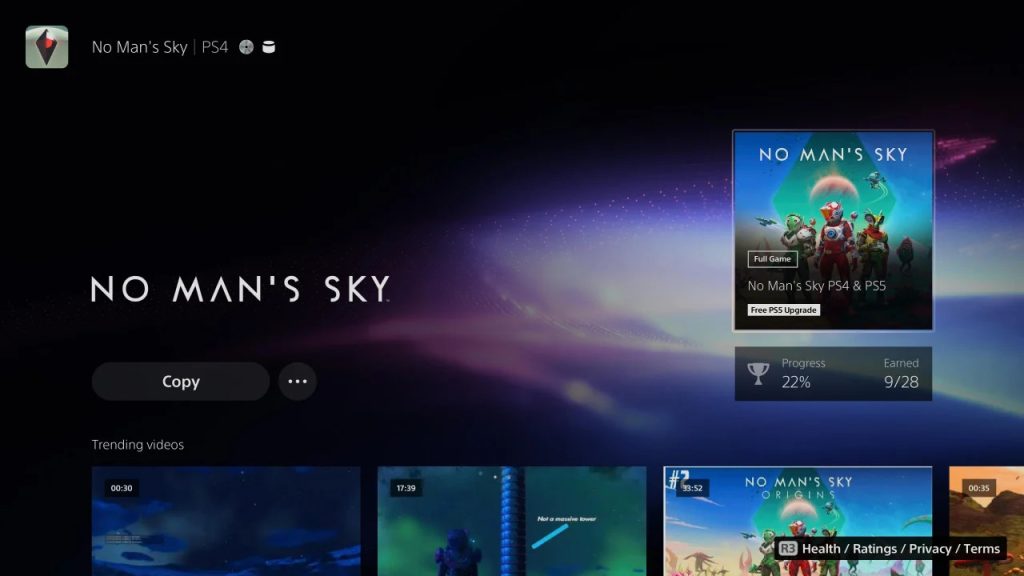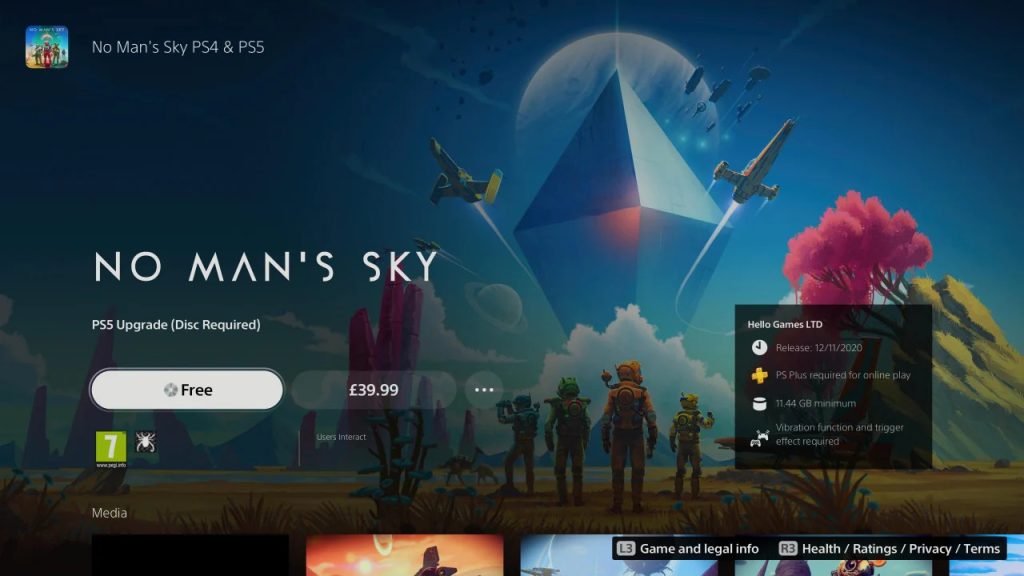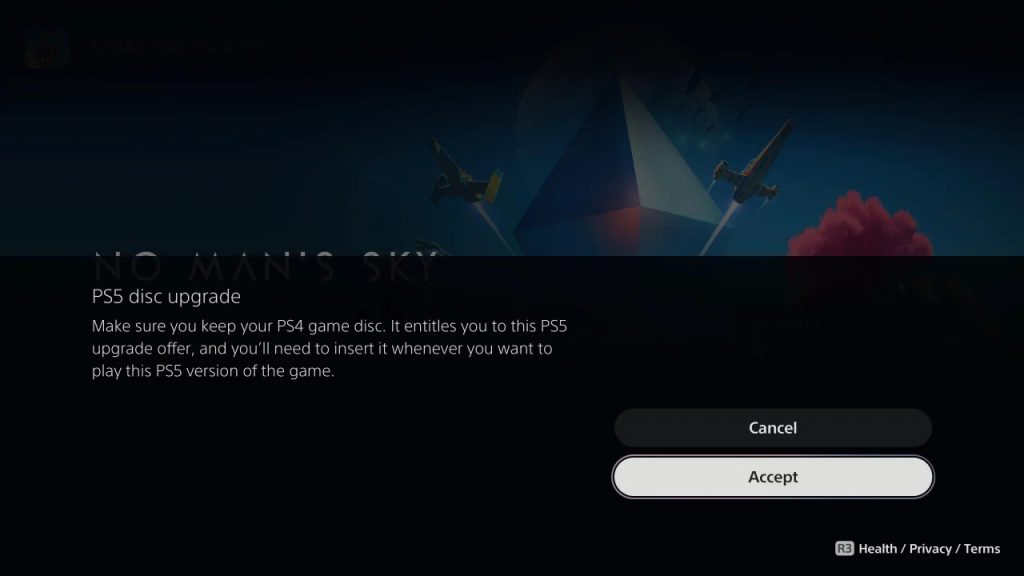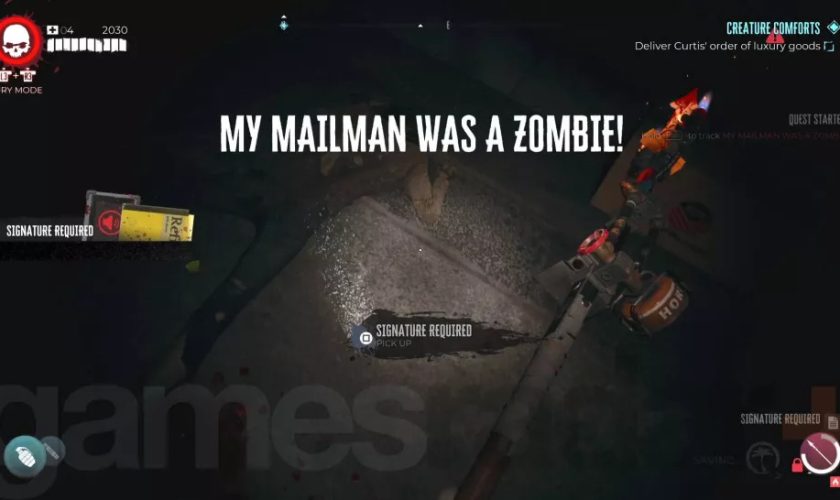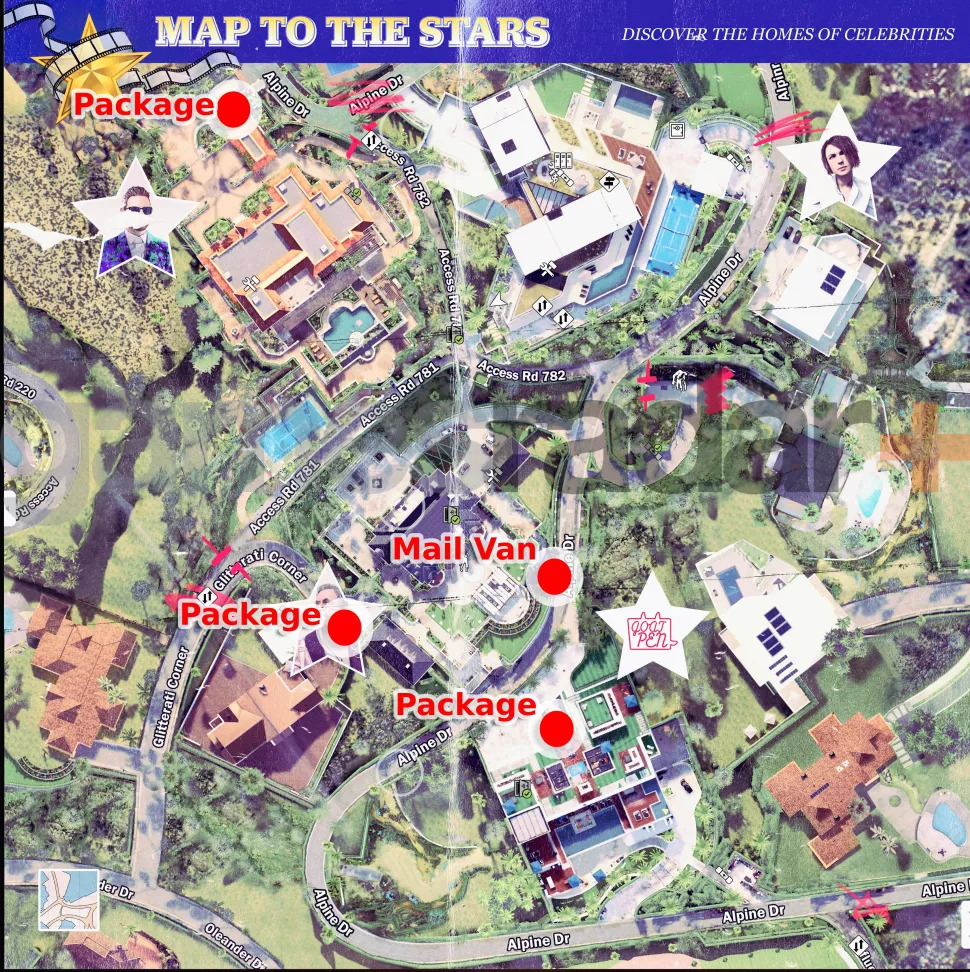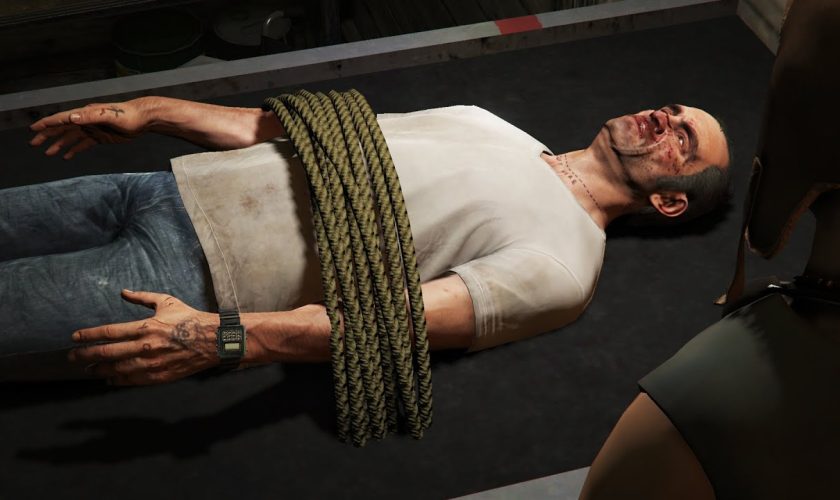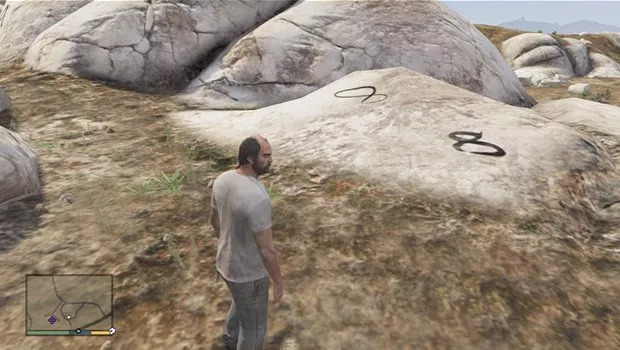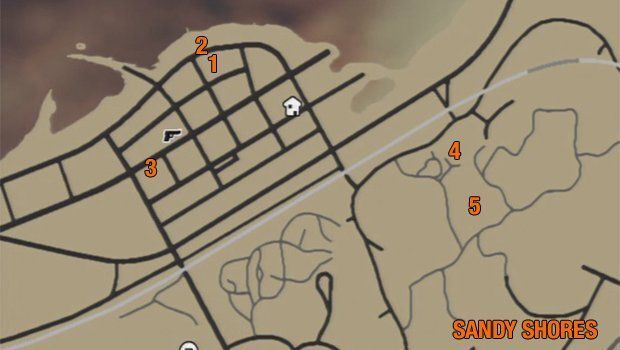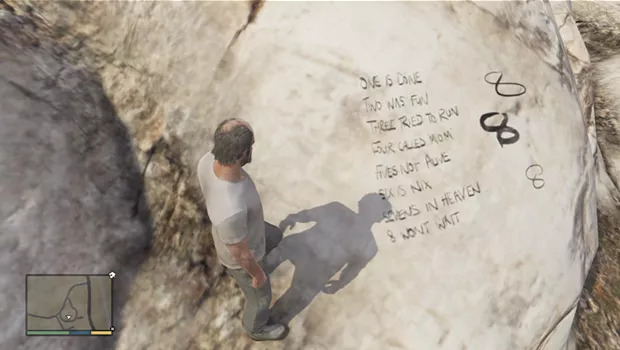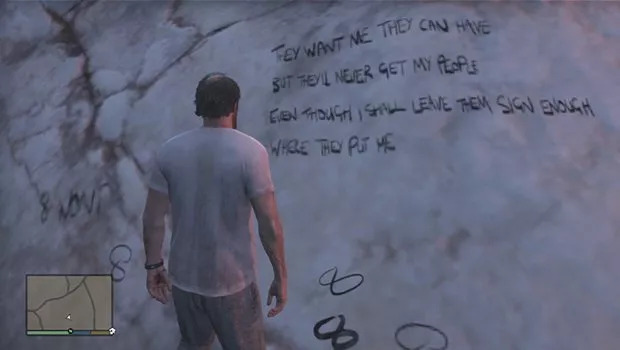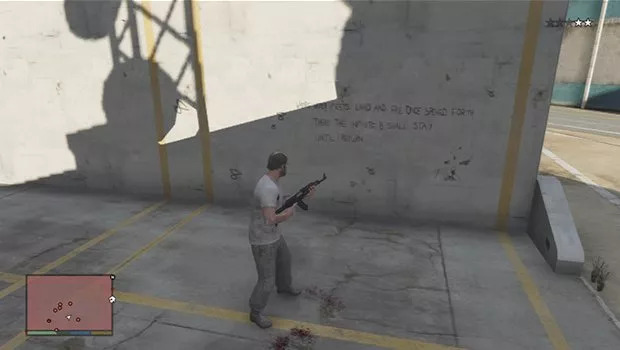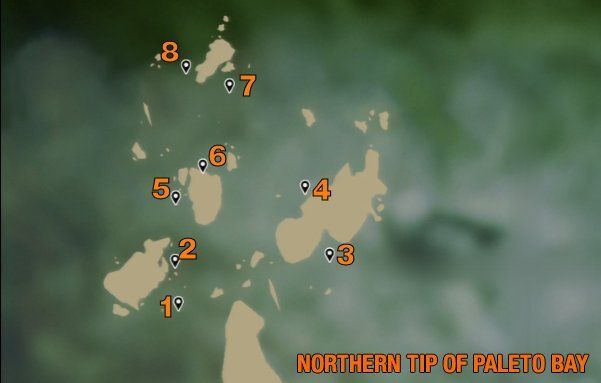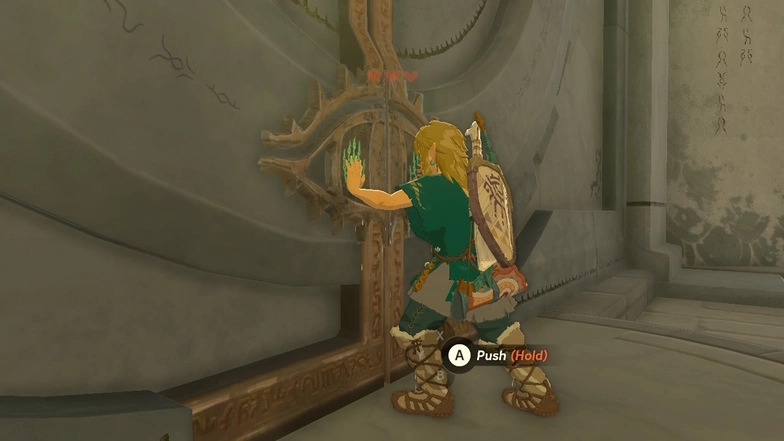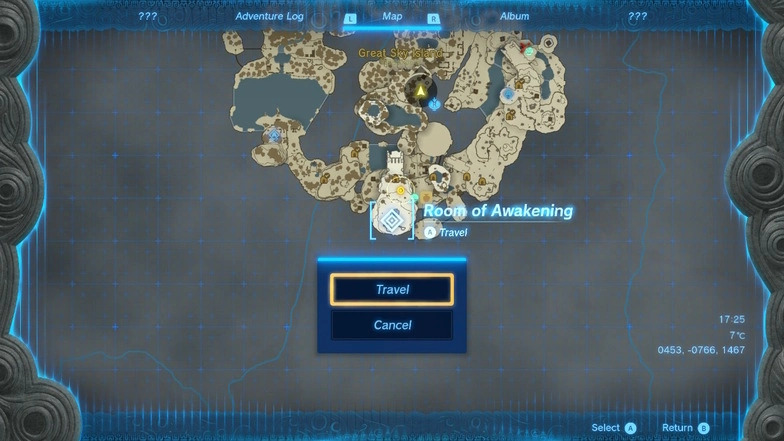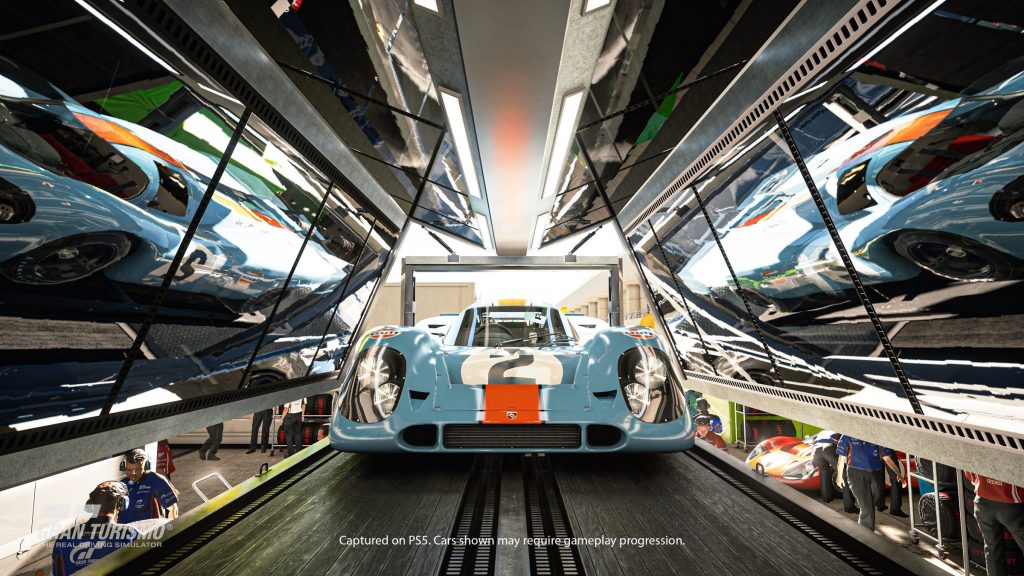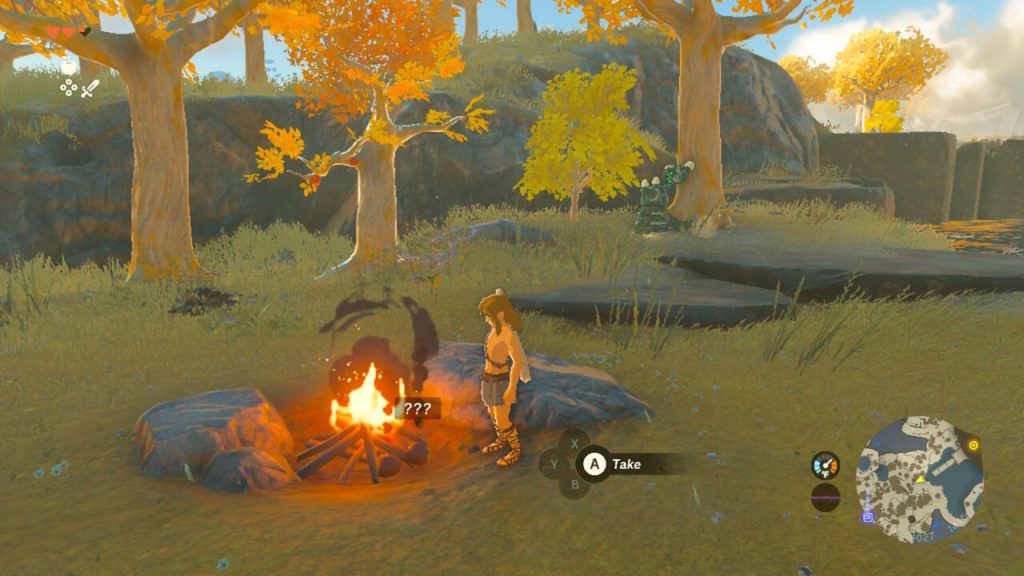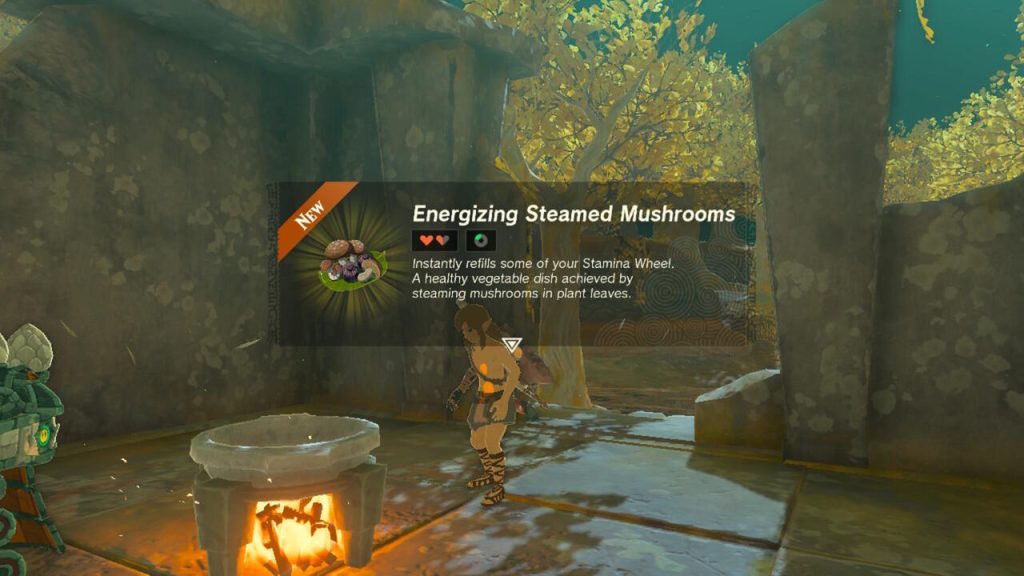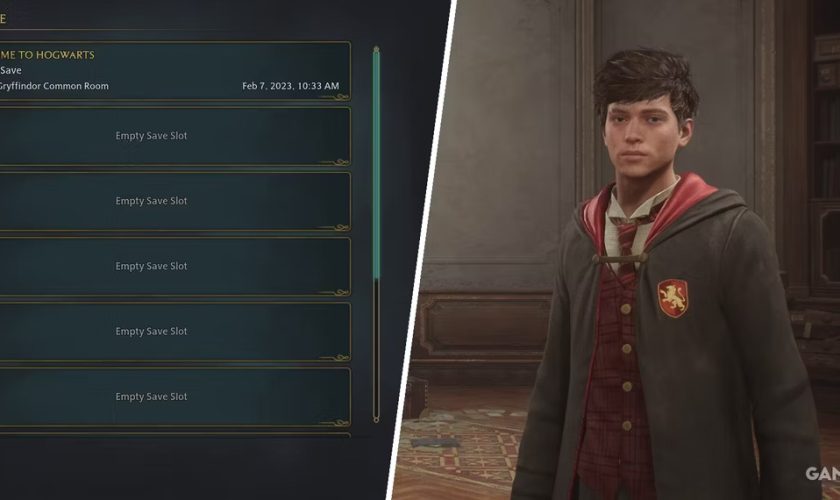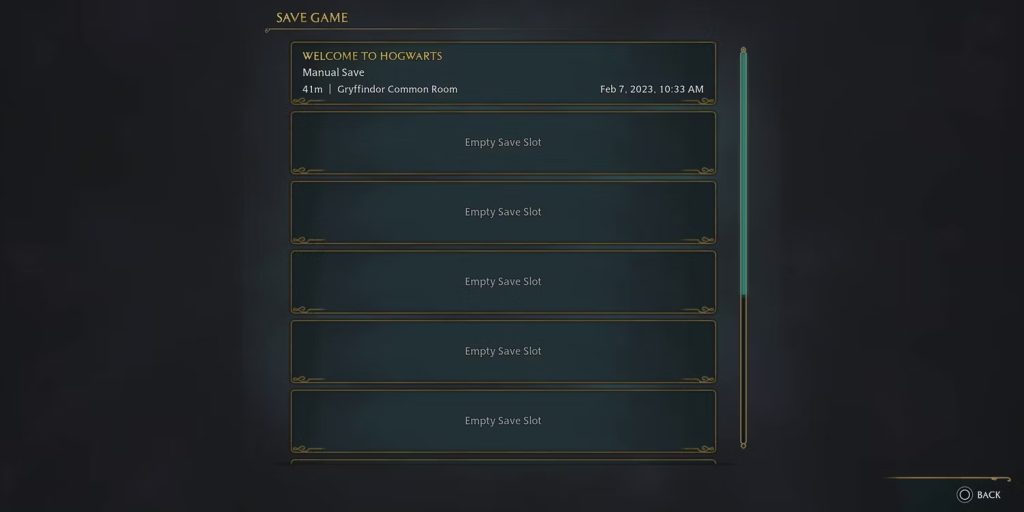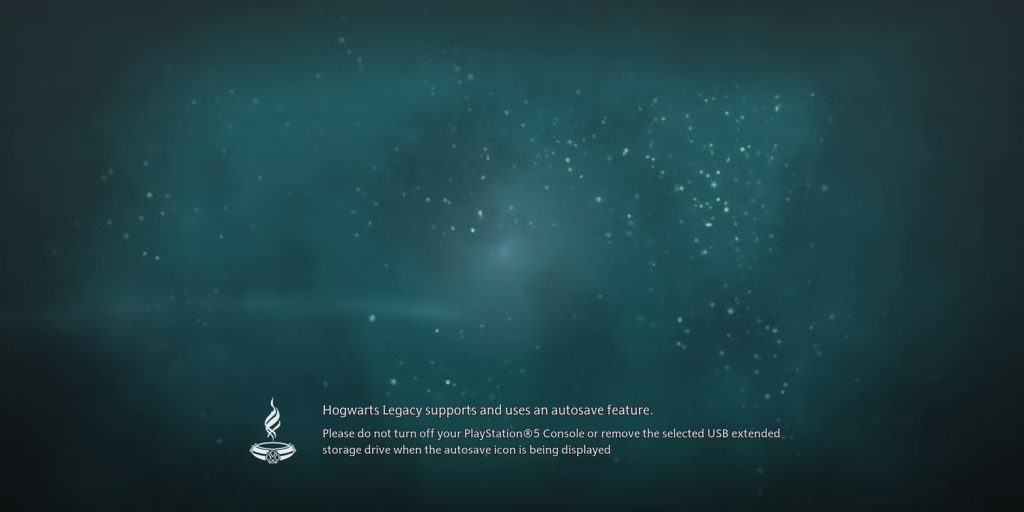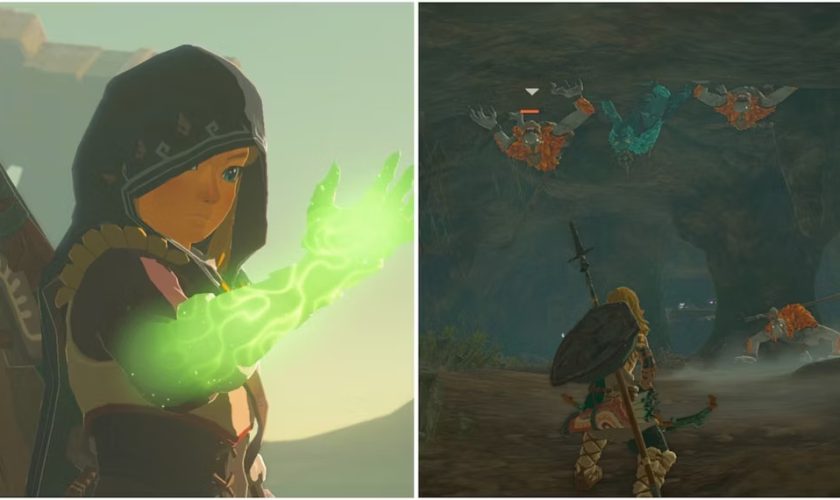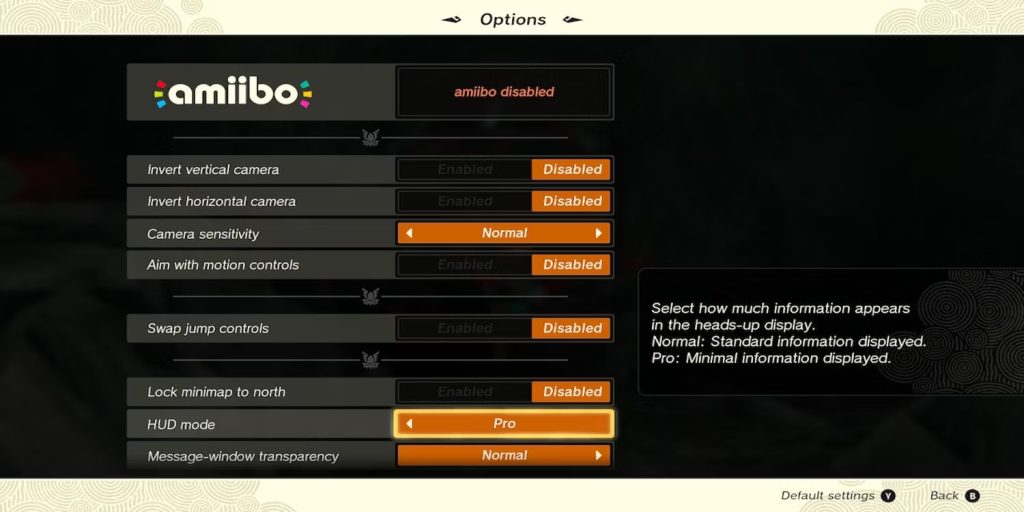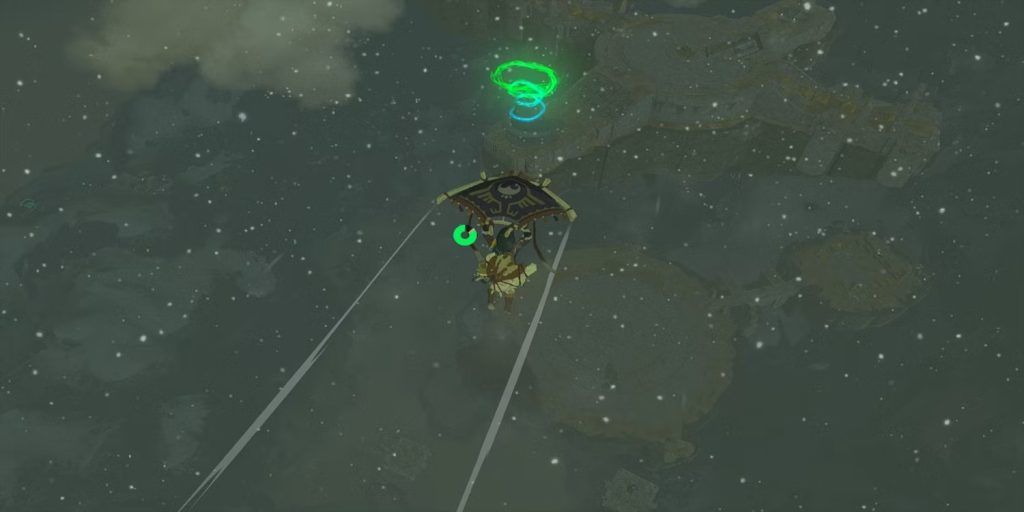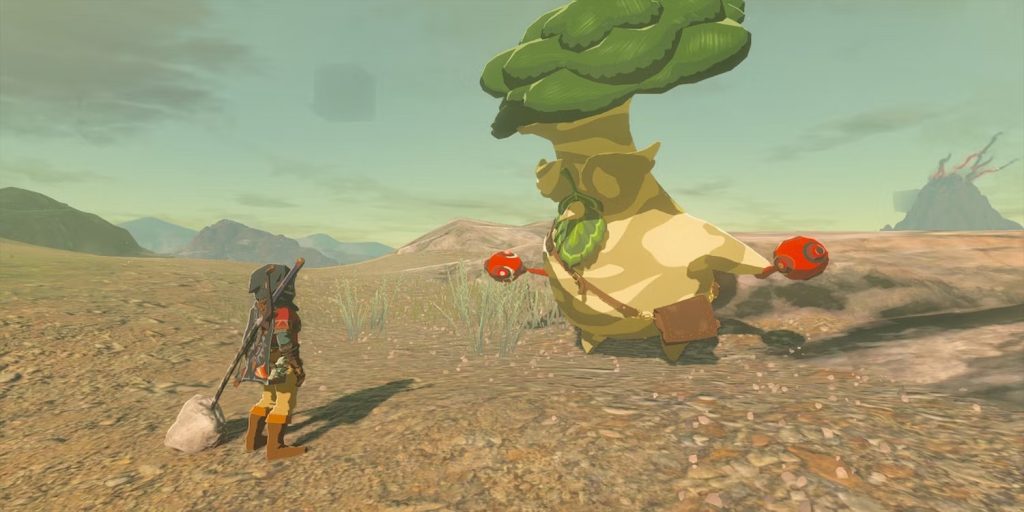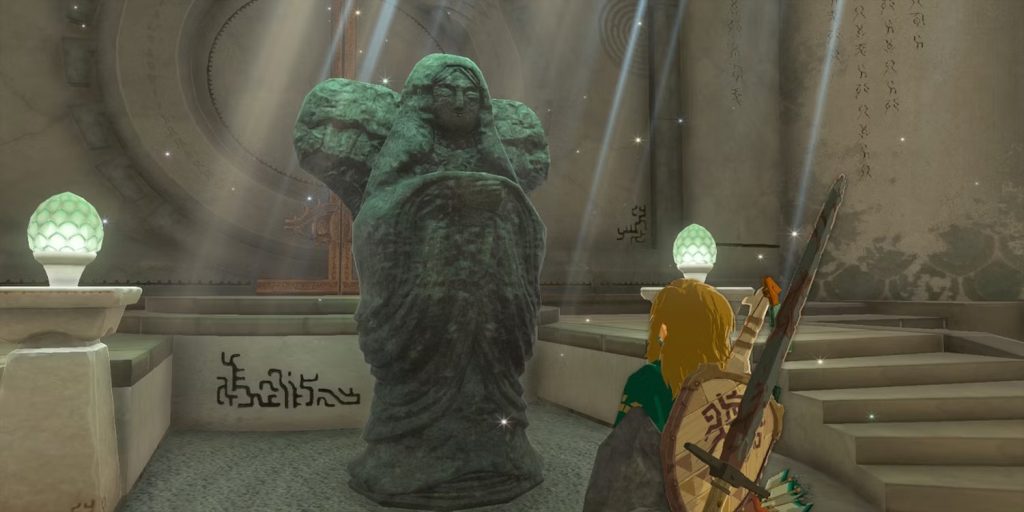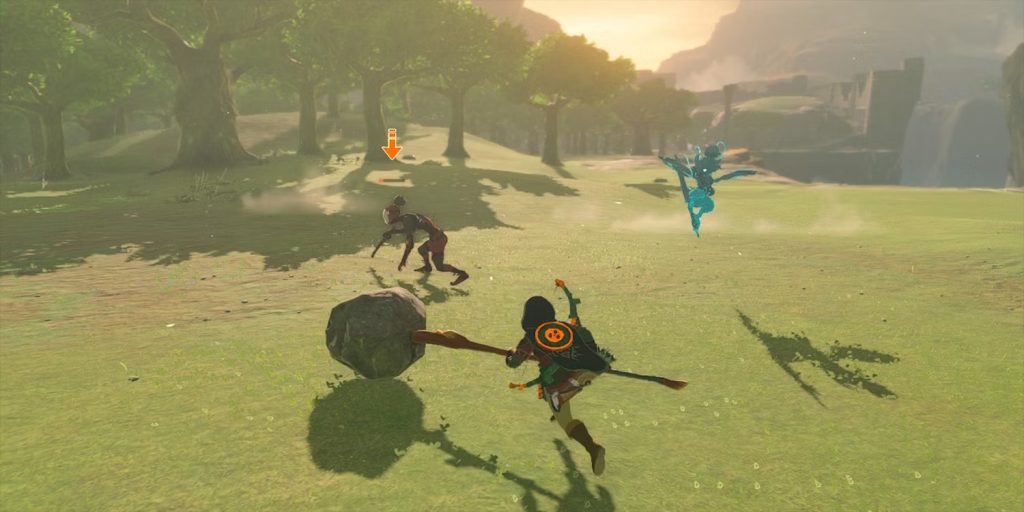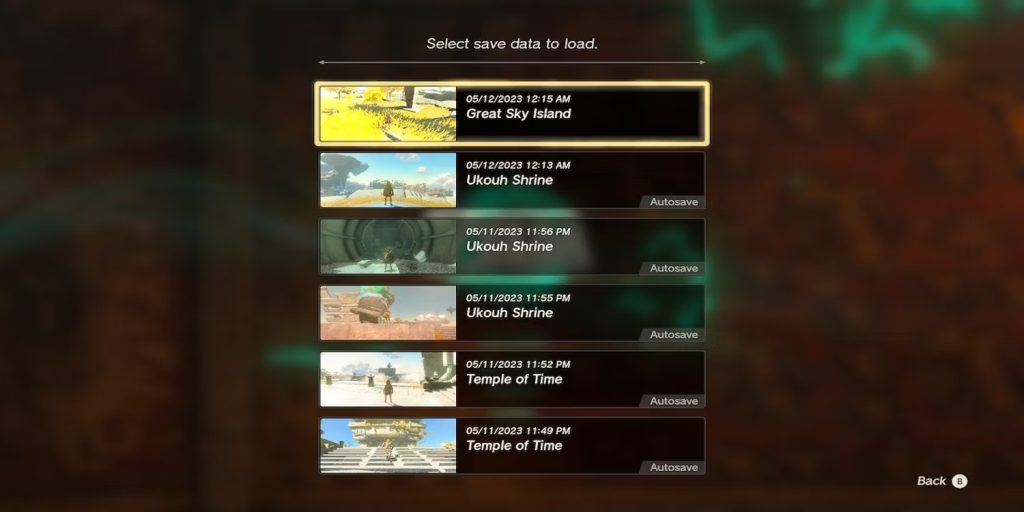مقدار پول جایزههای بازی گرن توریسمو ۷ بسیار کم و قیمت ماشینهای آن، خصوصا اگر قصد خرید ماشین از Hagerty’s Collection را داشته باشید، بسیار زیاد است. حقیقتا رمز پول یا گلیچ پول Gran Turismo 7 وجود ندارد و تنها روش داشتن درآمد زیاد در این بازی از طریق انجام مسابقات World Touring Car در پیستهای مختلف است.
اما در این مطلب به شما ماشینها و استراتژیهای مسابقه برای هرکدام از این ماشینها را معرفی میکنیم.
بیشتر بخوانید:
- ماشین های مخفی Forza Horizon 5
- سریع ترین ماشین های Need for Speed Unbound در هر Tier
- معرفی بازی The Crew Motorfest
گلیچ پول گرن توریسمو ۷
اگر که تا به حال بازی گرن توریسمو یا بازیهای شبیه ساز رانندگی دیگری را انجام داده باشید، میدانید که مهمتر از تواناییهای شما در کنترل ماشین و ماشینی که استفاده میکنید، استراتژی مسابقه شما خواهد بود.
چه زمانی به جایگاه بروید، با چه لاستیکی شروع کنید، کی لاستیک عوض کنید، در زمان تعویض لاستیک چه لاستیکی را انتخاب کنید و…
پس در این مطلب شما را با ماشینهای مناسب برای هر مسابقه World Touring Car و استراتژی مورد نیاز برای مسابقه با هر ماشین آشنا میکنیم تا شما بتوانید از این به اصطلاح گلیچ پول Gran Turismo 7 استفاده کنید و ماشینهای مورد علاقه خود را بخرید.
این نکته را در نظر بگیرید که برای دسترسی به این مسابقات که میزان پرداختی بالایی دارند، باید اکثر مراحل بازی که با عنوان Menu Book شناخته میشوند را انجام داده باشید.
همچنین با تصادف با دیگران یا خارج شدن از پیست درآمد ۵۰ درصد اضافی Clean Race Bonus را از دست نخواهید داد؛ تنها در صورتی این مقدار پول اضافه را دریافت نخواهید کرد که در زمان یک Yellow Flag که به معنی این است که فردی در پیست کنترل خود را از دست داده و از پیست خارج شدهاست، از کسی سبقت بگیرید.
البته Yellow Flag هم به ندرت پیش میآید و لازم نیست نگران آن باشید؛ به علاوه این که توصیه میکنیم تا در زمان انجام این مسابقات سختی بازی را روی راحتترین حالت ممکن بگذارید؛ این کار در میزان جایزه مسابقه تاثیری ندارد و شما قصد جمعآوری پول در سریعترین زمان ممکن را دارید پس اهمیتی ندارد اگر در مسابقه چالشی نداشته باشید.
گلیچ پول Gran Turismo 7 – پیست Sardegna
اولین پیستی که میخواهیم به معرفی ماشین و استراتژی برای آن بپردازیم؛ پیست ساردنیا در ایتالیا است. این مسابقه سادهترین این مسابقات است، چرا که در حین انجام این مسابقه با باران مواجه نخواهید شد و لازم نیست که نگران این باشید که کی لاستیکهای خود را به Intermediate یا Wet تغییر دهید و آیا نیاز به انجام این کار خواهید داشت یا خیر.
در این پیست مسابقهای با عنوان World Tour Car 800 وجود دارد که امتیاز PP ماشین شما برای ورود به آن باید کمتر از ۸۰۰ باشد و جایزه فرد اول در آن ۴۸۵،۰۰۰ است که به علاوه ۵۰ درصد امتیاز اضافه به مقدار ۷۲۷،۵۰۰ افزایش پیدا میکند.
همچنین این مسابقه ۱۵ دور است که حدود ۲۵ دقیقه طول خواهد کشید و این به معنی درآمد ۱،۴۵۵،۰۰۰ در هر ساعت و با هر دو بار انجام این مسابقه است.
Subaru BRZ GT300 2021
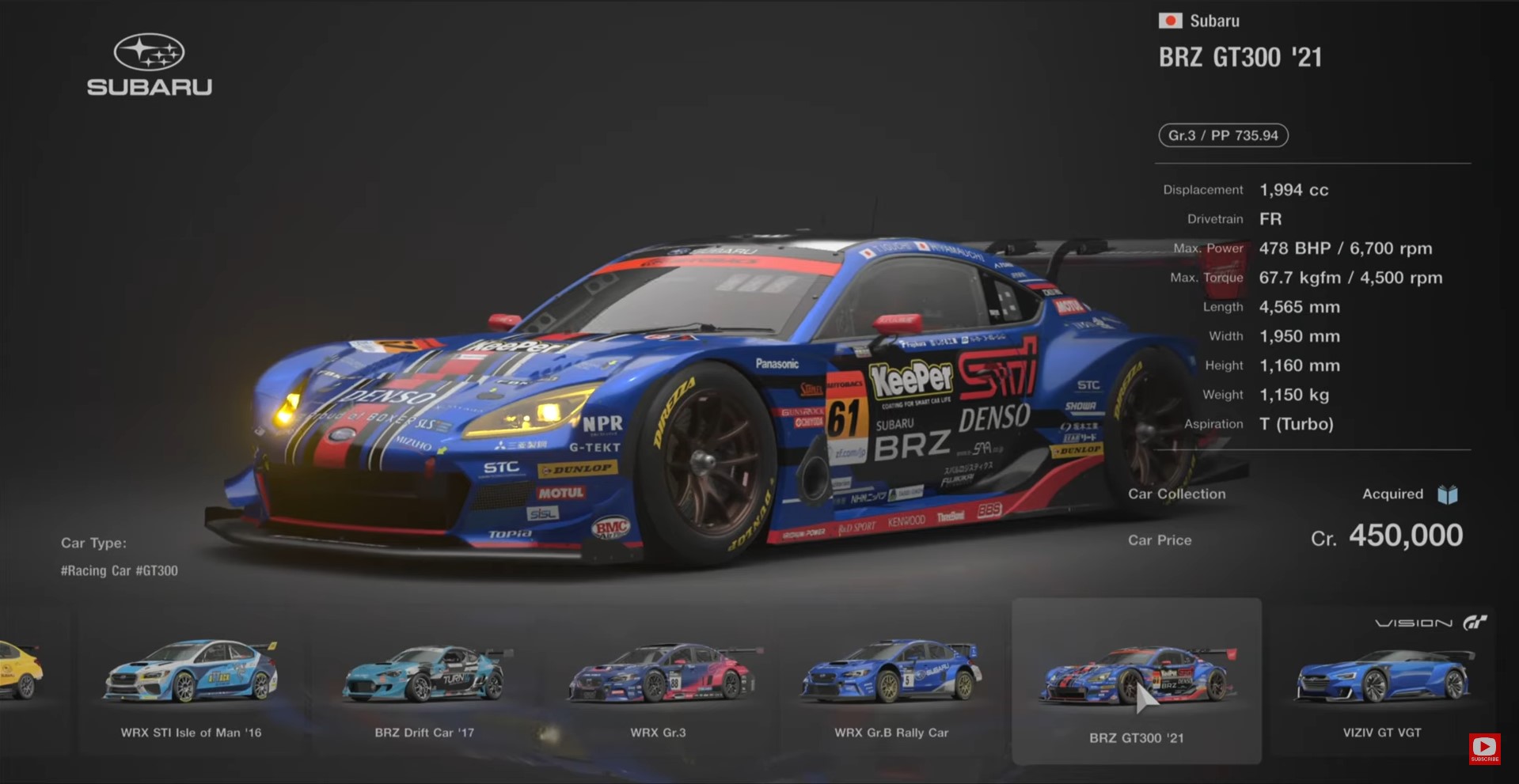
اولین ماشین که برای این مسابقه به شما معرفی میکنیم یکی از ارزانترین ماشینهایی است که برای این مسابقه مناسب است.
قیمت این ماشین در Brand Central مقدار ۴۵۰،۰۰۰ است که با یکبار انجام این مسابقه کاملا جبران خواهد شد و حتی بیشتر هم پول دستتان خواهد ماند.
ستاپ ۸۰۰PP برای BRZ GT300 ‘۲۱
تیونینگی که برای این ماشین باید داشته باشید به شکل زیر است تا بتوانید تا حد ممکن امتیاز ماشین خود را به عدد ۸۰۰ نزدیک کنید و سریعترین ماشین ممکن را داشته باشید. برای مشاهده دقیقتر اعداد روی تصویر کلیک کنید.
برای BRZ GT300 ’۲۱ در پیست Sardegna لاستیکهای Racing: Medium و Racing: Hard، Medium-RPM Turbo، Fully Customizable: Racing Transmission و Anti-Lag تهیه کنید و در تنظیمات تیون ماشین Anti-Lag را روی حالت Strong بگذارید.
استراتژی مسابقه
مسابقه را با لاستیکهای Medium شروع کنید و مپ سوخت ماشین را در حالت Power 1 قرار دهید. سپس با بیشترین توان خود و سریعترین حالت ممکن رانندگی کنید و از همه جلو بزنید. با این ستاپ در پایان دور چهارم نیاز خواهید داشت که به جایگاه برای پر کردن بنزین بروید و در همین حین لاستیکهای خود را به Hard تغییر دهید.
تا پایان مسابقه این لاستیکها را خواهید داشت و دیگر نیازی به تعویض لاستیک نخواهید داشت، بعد از خارج شدن از جایگاه خود مپ سوخت ماشین را در حالت شماره ۶ و Lean که کم مصرفترین حالت ممکن است قرار دهید و مسابقه را ادامه دهید.
اگر این مسابقه را در حالت سختی Normal یا Hard رفته باشید، اکنون ماشینهای زیادی از شما جلو زدهاند، اما نگران نباشید، چرا که این ماشینها استراتژی مختلفی را اجرا میکنند و تنها با اشتباه نکردن و داشتن سرعت مناسب در پایان مسابقه با این استراتژی اول خواهید شد.
در پایان دور ۱۱ دوباره باید برای سوختگیری وارد جایگاه شوید و در این مرحله انتخاب با شماست که میخواهید لاستیکهای خود را عوض کنید یا خیر؛ نیازی به این کار نیست و تعویض لاستیک باعث اول نشدن شما هم نخواهد شد.
اما اگر میخواهید لاستیکهای خود را هم عوض کنید دوباره لاستیک Medium بیاندازید تا بتوانید سریعتر بروید و زودتر مسابقه را به پایان برسانید.
بعد از خروج از جایگاه دوباره مپ سوخت خود را در حالت ۱ قرار دهید و ۵ دور دیگر را سریع به پایان برسانید تا جایزه ۷۲۷،۵۰۰ این مسابقه را دریافت کنید.
گلیچ پول Gran Turismo 7 – پیست Le man
دومین مسابقه پر درآمد در گرن توریسمو ۷ مسابقه World Tour Car 700 است که باید با ماشینهایی با امتیاز PP کمتر از ۷۰۰ وارد آن شوید. این مسابقه برخلاف مسابقه قبلی به تعداد دور نیست؛ بلکه باید ۳۰ دقیقه در این پیست رانندگی کنید و در پایان ۳۰ دقیقه هر تعداد در که نفر اول زده باشد، بقیه نیز باید آن تعداد دور بزنند و اگر شما نفر اول باشید در پایان ۳۰ دقیقه با پایان دوری که در آن هستید مسابقه پایان مییابد.
در این مسابقه ۱۰۰ درصد با باران مواجه خواهید شد؛ اما میزان آن ممکن است متفاوت باشد و در مواقعی دو بار باران شدید ببارد و در مواقعی باران به قدری کم باشد که نیاز به تعویض لاستیک نداشته باشید.
همانطور که در توضیح باران این مسابقه گفتیم، باید برای هر ماشینی که برای این مسابقه استفاده میکنید لاستیکهای Intermediate و Wet را تهیه کنید تا در زمان لازم از هر کدام استفاده کنید.
در صورتی که باران ببارد به نفع شما خواهد بود، چرا که دیگر ماشینها در باران بسیار کندتر میشوند و به راحتی کنترل خود را از دست میدهند، خصوصا اگر در میانههای پیست و به صورت ناگهانی و شدید باران بگیرد و آنها لاستیکهای اسلیک و مسابقهای خود را تعویض نکرده باشند.
جایزه این مسابقه ۵۵۰،۰۰۰ است که با امتیاز Clean Race Bonus به ۸۲۵،۰۰۰ افزایش پیدا خواهد کرد و البته این امتیاز با تصادف یا خارج شدن از پیست از بین نمیرود و تنها باید مراقب باشید که در هنگام Yellow Flag از کسی سبقت نگیرید.
همانطور که گفتیم حداقل ۳۰ دقیقه در این مسابقه خواهید بود و اگر باران ببارد شما میتوانید به قدری از نفر دوم فاصله بگیرید که در پایان دور ششم مسابقه پشت خط پایان بایستید تا زمان تمام شود و سپس از خط عبور کنید تا زمان کل مسابقه شما ۳۰ دقیقه و چند ثانیه شود و به مسابقه پایان دهید.
در صورتی که باران کمی ببارد بستگی به سریع بودن ماشین شما و این که چقدر سریع یا کند رانندگی کنید ممکن است نیاز باشد تا دور هفتم را هم در این پیست بزنید که کل زمان مسابقه شما ۳۲-۳۴ دقیقه خواهد شد.
حال با ماشینها با تیون مناسب و استراتژیهای مسابقه با هرکدام آشنا میشویم.
Subaru WRX STI Isle of Man 2016

اولین ماشین که برای این مسابقه به شما معرفی میکنیم یکی از ارزانترین ماشینهایی است که برای این مسابقه مناسب است.
قیمت این ماشین در Brand Central مقدار ۳۷۰،۰۰۰ است که با یکبار انجام این مسابقه کاملا جبران خواهد شد و ختی بیشتر هم پول دستتان خواهد ماند.
ستاپ ۷۰۰ PP برای Subaru WRX STI Isle of Man ’16
از تیون زیر برای رساندن امتیاز PP این ماشین به نزدیکترین حالت ممکن به ۷۰۰ استفاده کنید. برای مشاهده دقیقتر اعداد روی تصویر کلیک کنید.
برای Subaru WRX STI Isle of Man ’۱۶ و رسیدن به تیون ۷۰۰ باید Medium-RPM Turbo را تهیه کنید و همچنین با توجه به پیست Le Man تهیه لاستیکهای Intermediate و Heavy Wet فراموش نشود.
استراتژی مسابقه
مسابقه را با لاستیکهای Hard آغاز کنید و به این دلیل که این ماشین یک ماشین مسابقه نیست و یک ماشین جاده است، با این که به ظاهر این چنین به نظر نمیآید، مصرف سوخت آن زیاد است و باید مپ سوخت خود را روی حالت ۶ و Lean قرار دهید و تا پایان مسابقه نیازی به تغییر آن نخواهید داشت.
با این حال هم هر ۲ دور یکبار نیاز به ورود به جایگاه برای سوختگیری خواهید بود. البته پیست Le Man پیست بزرگی است و همانطور که گفتیم کل مسابقه ۶ یا ۷ دور خواهد بود.
همچنین دقت کنید که این ماشین دارای سیستم DRS یا Drag Reduction System است که میتوانید با تغییر زاویه بال عقب میزان نیروی رو به پایین ماشین را برای داشتن شتاب بهتر در قسمتهای مستقیم و صاف پیست با نگهداشتن دکمه L1، در صورتی که دکمه آن را تغییر نداده باشید، کاهش دهید.
از اواسط دور دوم به رادار هواشناسی خود برای پیشبینی باران توجه کنید و ببینید که چه زمانی باران شروع خواهد شد، جو آب و هوا به چه شکل است و آیا نیاز به تعویض لاستیک Hard به Intermediate خواهید داشت یا Heavy Wet.
برخی از مواقع هم باران به صورت گستردهای است که باعث نمیشود پیست به مقداری خیس شود که نیاز به تعویض لاستیک پیدا کنید و کل مسابقه را با همان لاستیکهای Hard طی خواهید کرد.
Mitsubishi Lancer Evo III GSR 1995
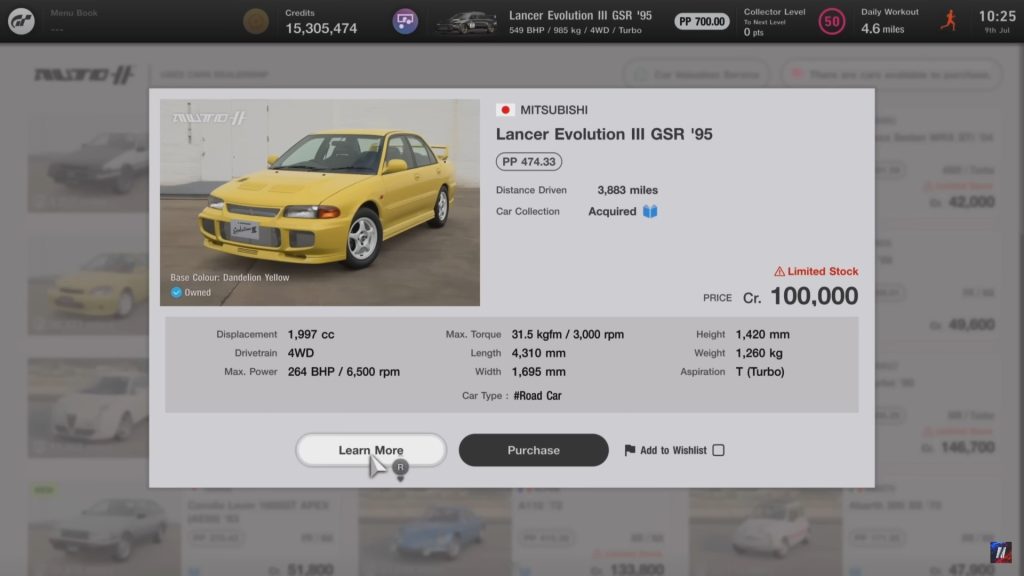
این ماشین در آپدیت ۱٫۳۵ به بازی Gran Turismo 7 اضافه شدهاست و به دلیل سال تولید آن که قبل از ۲۰۰۱ است، باید آن را از قسمت ماشینهای کارکرده و به قیمت ۱۰۰،۰۰۰Cr خریداری کنید؛ اگر که موجود باشد.
برخلاف بیشتر ماشینهایی که برای گلیچ پول Gran Turismo 7 از آنها استفاده میشود که با ایجاد تغییرات خاص یا ضعیفتر کردن آنها عدد PP شان را به مقدار خاصی میرسانند. این ماشین را تا آخر تقویت میکنید و به مسابقه میروید که تجربه بسیار جالبتری از رانندگی با این ماشین را به شما ارائه میدهد.
ستاپ ۷۰۰ PP برای Mitsubishi Lancer Evo III
برای این که مقدار PP این ماشین دقیقا ۷۰۰٫۰۰ در بیاید مقداری باید در زمان جمع کردن این ماشین سلیقه شخصی را کنار بگذارید و دقیقا طبق آن چیز که به شما میگوییم عمل کنید.
ماشین را Widebody کنید و رینگهای Work Emotion D9R را با سایز ۱۷ اینچ و با پهنا و آفست Wide روی ماشین نصب کنید. قطعات آیرودینامیک برای این ماشین در سمت جلو و کنار Type B، عقب یا دیفیوزر Type A و بال عقب Type B و در نهایت Roll Cage نوع Type C را نصب کنید.
لیست لوازمی که باید روی این ماشین نصب کنید به شرح زیر است:
- Tires: Racing- Medium
- Suspension: Fully Customizable
- Differential: Fully Customizable
- Torque-Vectoring Centre Differential
- ECU: Fully Customizable
- Ballast
- Transmission: Fully Customizable: Racing
- Turbocharger: High-RPM
- Anti-Lag System: Strong
- Intercooler: Racing
- Air Cleaner: Racing
- Silencer: Racing
- Exhaust Manifold: Racing
- Braking System: Racing (Slotted Disks)
- Brake Pads: Racing
- Clutch & Flywheel: Racing
- Propeller Shaft: Carbon Propeller Shaft
- Bore Up S
- Stroke Up
- Engine Balance Tuning
- Polish Ports
- High Lift Camshafts
- Titanium Connecting Rods & Pistons
- Racing Crankshaft
- Weight Reduction: Stage 3
- Increase Body Rigidity
از تیون زیر برای رساندن امتیاز PP این ماشین به ۷۰۰ استفاده کنید. برای مشاهده دقیقتر اعداد روی تصویر کلیک کنید.

استراتژی مسابقه
اگر مپ سوخت این ماشین را روی ۶ قرار دهید در پیست LeMans میتوانید دقیقا ۳ دور بزنید. در صورتی که باران نیاید نیازی به تعویض لاستیک ندارید و با ایجاد فاصله و صبر کردن پشت خط پایان در دور ۶ میتوانید مسابقه را به پایان برسانید.
اما از آنجایی که اکثر مواقع در اواخر دور دوم یا اوایل دور سوم باران میآید، داشتن لاستیک Intermediate را فراموش نکنید. دقت کنید که اگر باران زیادی نبارد و روی زمین خشک با لاستیکهای Intermediate رانندگی کنید، عمر آنها به سرعت تمام خواهد شد و مجبور خواهید بود تا یکبار دیگر هم برای تعویض لاستیک توقف کنید.
در این صورت باید ۷ دور کامل بزنید تا زمان مسابقه کامل شود.
اما اگر باران زیادی بیاید و شما لاستیک درست داشته باشید هم میتوانید در ۶ دور مسابقه را به پایان برسانید.
گلیچ پول Gran Turismo 7 – پیست Tokyo Expressway
در پیست Toyko Expressway و مسابقه World Touring Car 600 باید شرکت کنید که ماشینهای با PP مقدار ۶۰۰ و کمتر مجاز به شرکت در آن هستند.
در این مسابقه نیز در صورت برخورد به دیوارها یا ماشینهای دیگر Clean Race Bonus را از دست نخواهید داد؛ اما باید مراقب باشید چرا که در پیچ آحر و قبل از مسیر مستقیم به مخروطهای نارنجی رنگ برخورد نکنید و یا روی خطوط سفید پشت آنها نروید؛ چرا که در این صورت Clean Race Bonus به شما تعلق نخواهد گرفت.
جایزه این مسابقه ۸۲۵،۰۰۰Cr است که در حدود ۲۵ دقیقه میتوانید آن را با Wall Ride کردن یا طی کردن پیچهای طولانی با چسبیدن به دیوار و بدون کم کردن سرعت به پایان برسانید.
در این صورت بعد از ۱ ساعت بازی مداوم و ۲ بار انجام این مسابقه ۱،۶۵۰،۰۰۰Cr را در حدود ۱ ساعت و چند دقیقه بدست خواهید آورد.
Toyota 86″Limited” ’16
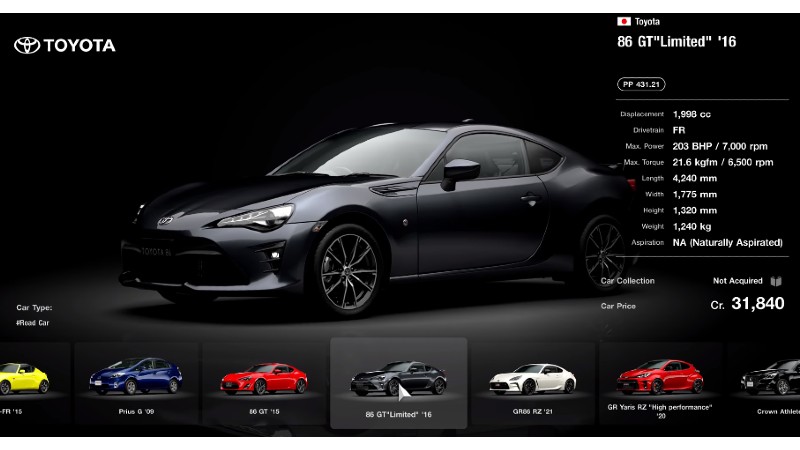
این ماشین را میتوان به نحوی یکی از گلیچهای فعال بازی دانست که در آپدیت ۱٫۳۴ با اضافه شدن Engine Swap یا قابلیت تغییر موتور به بازی اضافه شد که همچنان در آپدیت ۱٫۳۵ نیز کار میکند.
با ستاپی که به شما نشان خواهیم داد این ماشین به یک ماشین ۹۲۴ اسب بخاری ۱۰۶۶ کیلوگرمی با امتیاز ۵۹۴٫۸۷PP تبدیل خواهد شد!
دقت کنید که نمیتوانید این ستاپ را با Toyota 86 2015 جمعآوری کنید و حتما باید Toyota 86 Limited 2016 را با قیمت ۳۱،۸۴۰Cr تهیه کنید.
ستاپ ۶۰۰ PP برای Toyota 86″Limited” ’16
اولین کارهایی که با این ماشین انجام میدهید نصب Wide Body و تعویض موتور یا Engine Swap به موتور LT5 که موتور ۸ سیلندر نسل هفتم شورلت کوروت است باشد.
رینگ، سایز و پهنای آن تفاوت زیادی ندارد و به انتخاب و سلیقه خودتان میتوانید رینگتان را انتخاب کنید.
قطعات آیرودینامیک در سمت جلو، کنار و عقب همگی Type A و بال عقب بال Custom و از نوع Low با Endplate انتخاب خودتان را نصب کنید. برای Roll Cage نیز نوع Type C را نصب کنید.
لوازم موتوری و تقویتی این ماشین را طبق لیست زیر تهیه کنید:
تب Sports
- Weight Reduction: Stage 1
- Tires: Sports: Hard
تب Club Sports
- Weight Reduction: Stage 2
تب Semi-Racing
- Fully Customizable LSD
- Weight Reduction: Stage 3
- Increase Body Rigidity
تب Racing
- Polish Ports
- Supercharger: High-End Torque
- Racing Intercooler
- Racing Air Filter
- Racing Silencer
- Racing Exhaust Manifold
- Racing Brake Pads
- Racing Brake Kit (Slotted Disks)
- Fully Customizable Suspension
- Racing Clutch and Flywheel
- Fully Customizable Racing Transmission
تب Ultimate
- Carbon Propeller Shaft
از تیون زیر برای رساندن امتیاز PP این ماشین به ۶۰۰ استفاده کنید. برای مشاهده دقیقتر اعداد روی تصویر کلیک کنید.
تنها نکتهای که درباره تیون این ماشین وجود دارد، تنظیم ضرایب دنده برای رسیدن سقف سرعت به ۵۰۰ کیلومتر در ساعت است که این ماشین به این سرعت نمیرسد، اما این کار برای این است که در سرعتهای پایین چرخها با گاز دادن به صورت مداوم بکس و باد نکنند و ماشین قابل کنترل باشد.
همچنین در تنظیمات کمک راننده Traction Control را روی عدد ۵ تنظیم کنید، ASM را فعال کنید و Counter Steering Assistance را روی Strong بگذارید. کنترل این ماشین خصوص در ابتدای این مسابقه که پیست خیس است بسیار دشوار خواهد بود.
استراتژی مسابقه
دور اول مسابقه زمین خیس است و کنترل شما نسبت به ماشین بسیار کم، نگران این مورد نباشید چرا که از دور دوم این وضعیت بهبود زیادی پیدا خواهد کرد.
در قسمت مسیر مستقیم مپ سوخت خود را در حالت ۱ و در زمان رسیدن به پیچ اول تا رسیدن به پیچ آخر روی ۶ قرار دهید.
در دور چهارم میتوانید به تنظیمات کمک راننده بروید و تنظیم ASM را غیر فعال کنید.
در دور هفتم بنزین شما به پایان خواهد رسید و درست قبل از ورودی جایگاهها این اتفاق خواهد افتاد، اگر نگران هستید که زودتر این اتفاق بیافتد میتوانید در دور ششم به جایگاه بروید و بنزین بزنید، نتیجه تفاوتی نخواهد کرد. ترجیحا باک خود را در هر دوری که به جایگاه میروید تا آخر پر کنید.
همچنین در زمان به جایگاه رفتن لاستیکهای عقب شما کاملا نابود شدهاند که باید آنها را نیز تعویض کنید.
گلیچهای پول جدید گرن توریسمو ۷
این مطلب بروزرسانی خواهد شد و ماشینها و مسابقات جدید به آن اضافه خواهد شد و همچنین با بروزرسانیهای بازی اگر ماشینی نیاز به تغییر تیون داشت و یا گلیچی مانند Dodge Tomahawk وجود داشت که با تیون خاصی یک ماشین ۱۵۰۰ اسب بخاری به PP 800 میرسید به این لیست و این صفحه اضافه خواهد شد.